Cómo instalar FireAnime en Amazon FireStick TV
Publicado: 2019-01-30
La popularidad del anime en Occidente ha avanzado mucho desde su introducción en el siglo XX. En los cincuenta años transcurridos desde que comenzó a aparecer en los Estados Unidos, el anime ha pasado de ser una forma de arte de nicho en Occidente a un fandom con un respaldo masivo. La influencia de series como Dragon Ball Z o Gundam ayudó a inspirar grandes películas de gran éxito como Matrix y sus secuelas o Pacific Rim . Mientras tanto, programas como Cowboy Bebop y Death Note han atraído a fanáticos incluso fuera del mundo del anime, enamorándose del mundo de ambos programas y eventualmente pasando a otros animes.
Si tienes un Fire Stick, el anime es fácil de encontrar y ver en tu dispositivo. Si bien hay muchas formas de transmitir anime, desde Crunchyroll hasta complementos de Kodi, una de nuestras formas favoritas de ver anime en el Fire Stick es mediante el uso de la aplicación FireAnime en su dispositivo, que le permite seleccionar rápida y fácilmente entre un cantidad de programas en streaming en su dispositivo sin estar sujeto a tarifas mensuales, pausas publicitarias ni ninguna otra restricción para ver sus programas. ¡Veamos cómo instalar FireAnime en tu Fire Stick!
Usando una VPN
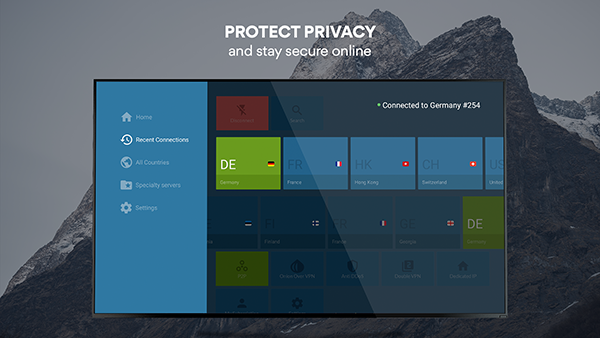
Cuando usas FireAnime, estás transmitiendo contenido protegido por derechos de autor alojado en línea. Aunque algunos usuarios arriesgan su privacidad al elegir transmitir contenido pirateado sin la protección de una VPN en su dispositivo, recomendamos encarecidamente utilizar un servicio VPN para proteger sus datos, especialmente si está utilizando uno de los servicios no legales en esta lista. Aunque tener una VPN rara vez es una elección incorrecta , la privacidad que agrega a su dispositivo no es necesaria para disfrutar de sus servicios favoritos con regularidad. Y aunque también decimos que cuanta menos información les des a los proveedores de servicios de Internet y a las empresas online mejor, lo cierto es que una VPN no será adecuada para todos.
En general, tu Fire Stick no requiere necesariamente una VPN. Sin embargo, si ha llegado a esta página, probablemente se deba a que está utilizando su Fire Stick para algo que no es una aplicación estándar disponible a través de Amazon Appstore. Ya sean aplicaciones de piratería básicas como Showbox o Terrarium TV, o aplicaciones más complicadas como Kodi, que te permiten cargar completamente tu Fire Stick con una nueva interfaz, junto con miles de aplicaciones y complementos para cambiar completamente tu forma de ver películas para siempre.
Las mejores cajas de TV Android
Estos sistemas son fáciles de configurar y utilizar, pero hay una gran razón por la que la gente los rechaza: no son del todo legales. Si bien miles de usuarios se salen con la suya al consumir contenido pirateado en Internet todos los días, es importante tener en cuenta que no todos se salen con la suya con la piratería. Si su ISP lo atrapa, puede meterse en problemas, incluida la pérdida de acceso a Internet o incluso enfrentar multas importantes de grupos como la MPAA.
Entonces, si estás buscando consumir contenido pirateado en tu Fire Stick, la mejor manera de evitar que te atrapen es usar una VPN. Las VPN más populares no se diseñaron necesariamente teniendo en cuenta la piratería, pero permiten mantener en secreto su uso de Internet para que pueda ponerse al día con las últimas series exitosas en línea sin tener que pagar por cable o suscribirse a otro servicio de transmisión. Para ver algunas de nuestras VPN favoritas, consulte nuestra guía sobre el uso de VPN en el Fire Stick aquí.
Activar aplicaciones desconocidas
Para descargar aplicaciones en su Fire Stick, deberá comenzar activando la opción dentro de la configuración de su dispositivo. Comience abriendo la pantalla de su Fire TV activando su dispositivo y manteniendo presionado el botón Inicio en el control remoto de su Fire TV para abrir el menú de acciones rápidas.
Los mejores amplificadores de antena de TV
Leer más



Este menú tiene una lista de cuatro opciones diferentes para tu Fire TV: tu lista de aplicaciones, modo de suspensión, duplicación y configuración. Seleccione el menú de configuración para cargar rápidamente su lista de preferencias. Alternativamente, puede dirigirse a la pantalla de inicio de su Fire TV y desplazarse hacia la derecha en la lista superior de su menú, seleccionando la opción de configuración.
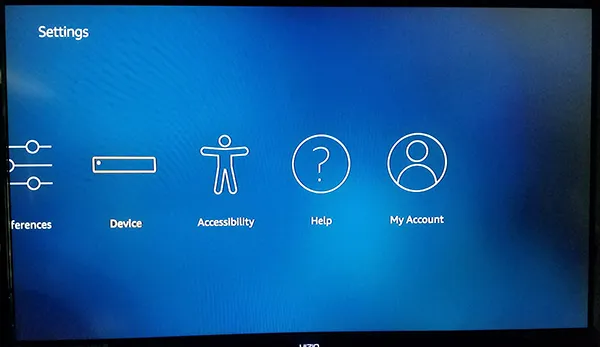
Presione la flecha hacia abajo en su control remoto para ir al menú de configuración de su pantalla. Fire OS tiene su menú de configuración configurado horizontalmente en lugar de verticalmente, así que desplácese por el menú de configuración de izquierda a derecha hasta encontrar las opciones para "Mi Fire TV". (En versiones anteriores de Fire OS, esto está etiquetado como "Dispositivo").
Pulsa el botón central de tu control remoto para cargar la configuración del dispositivo. Para la mayoría de los usuarios, estas opciones están ahí principalmente para reiniciar o forzar el modo de suspensión de su dispositivo, así como para ver la configuración del software de su Fire Stick. Sin embargo, hay una opción aquí que debemos cambiar antes de poder seguir adelante. Haga clic en Opciones de desarrollador en la configuración del dispositivo; es el segundo desde arriba, después de About.
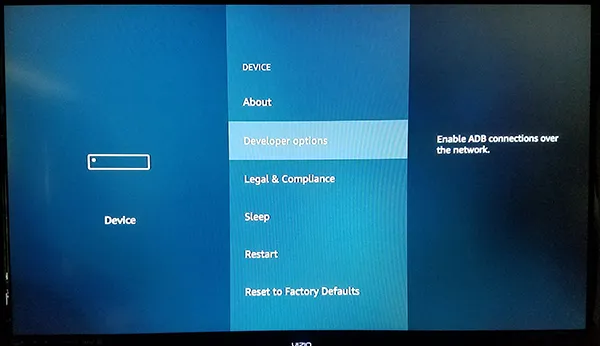
Las Opciones de desarrollador solo tienen dos configuraciones en Fire OS: depuración ADB y aplicaciones de fuentes desconocidas. La depuración de ADB se utiliza para habilitar conexiones ADB, o Android Debug Bridge, a través de su red. No tendremos que usar ADB para esto (una herramienta incluida en el SDK de Android Studio), por lo que puedes dejar esa configuración sola por ahora.

En su lugar, desplácese hacia abajo hasta la configuración debajo de ADB y presione el botón central. Esto permitirá que su dispositivo instale aplicaciones de fuentes distintas a Amazon Appstore, un paso necesario si vamos a descargar FireAnime en nuestro dispositivo. Puede aparecer una advertencia para informarle que descargar aplicaciones de fuentes externas puede ser peligroso. Haga clic en Aceptar en el mensaje y haga clic en el botón Inicio en su control remoto para regresar a la pantalla de inicio.
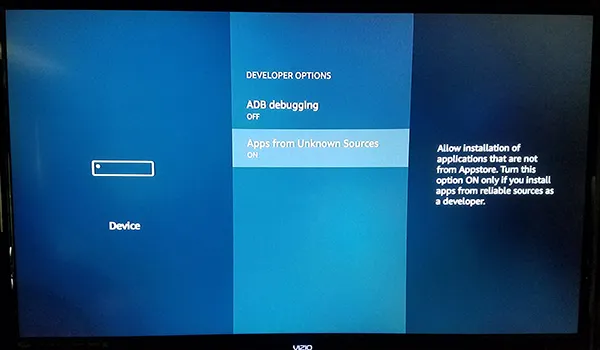
Con la capacidad de instalar aplicaciones de fuentes desconocidas ahora habilitada, solo nos queda un paso más. Necesitaremos instalar una aplicación de Amazon Appstore para poder descargar e instalar correctamente estos archivos APK, ya que, de fábrica, su Fire Stick no puede hacerlo. Si bien no hay una aplicación de navegador específica disponible para descargar dentro de la App Store, existe una aplicación que le permite descargar contenido directamente a su dispositivo.
Instalar el descargador
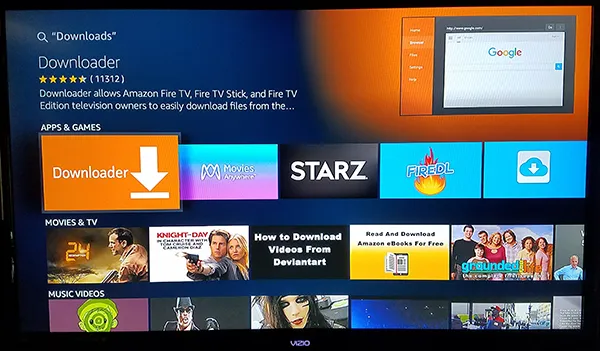
Usando la función de búsqueda incorporada o usando Alexa en el control remoto de tu Fire Stick, busca "Descargar", "Descargador" o "Navegador"; los tres generarán exactamente la misma aplicación que estamos buscando. Esa aplicación se llama, apropiadamente, Downloader. Tiene un ícono de color naranja brillante con un ícono de flecha hacia abajo y su nombre de desarrollador es "TroyPoint.com".
La aplicación tiene cientos de miles de usuarios y, en general, se la considera una excelente aplicación para su dispositivo. Presione el botón de descarga en la lista de Amazon Appstore de Downloader para agregar la aplicación a su dispositivo. No necesitarás conservar la aplicación en tu Fire Stick después de que la hayamos usado para este proceso de instalación, así que no temas desinstalar la aplicación si prefieres no conservarla.
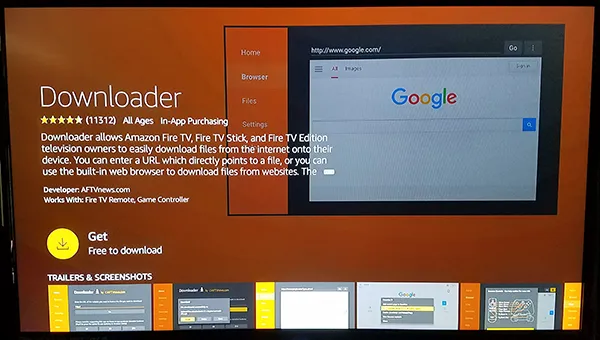
Una vez que la aplicación haya terminado de instalarse, presione el botón Abrir en la lista de aplicaciones para abrir el Descargador en su dispositivo. Haga clic en los diversos mensajes emergentes y alertas que detallan las actualizaciones de la aplicación hasta llegar a la pantalla principal. Downloader incluye un montón de utilidades, todas claramente delineadas en el lado izquierdo de la aplicación, incluido un navegador, un sistema de archivos, configuraciones y más. Dicho esto, el aspecto principal de la aplicación que necesitamos es el campo de entrada de URL que ocupa la mayor parte de la visualización dentro de la aplicación.
Descargando el APK
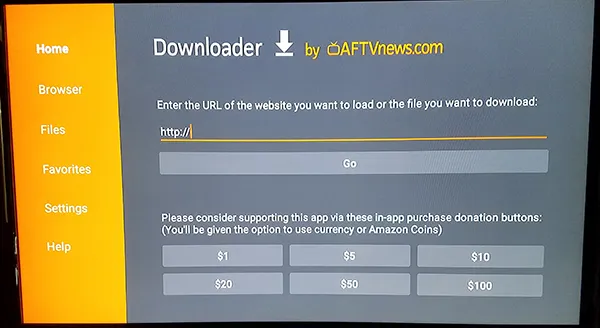
Con Downloader instalado, finalmente podemos seguir adelante con la instalación de FireAnime. Para hacer esto, todo lo que necesita es el enlace de descarga de APK adecuado para la aplicación que desea instalar y, afortunadamente, tenemos un enlace directo a FireAnime para que lo conecte. Usando su control remoto Fire Stick, escriba la siguiente URL en el campo proporcionado, luego presiona Ir en tu Fire Stick.
http://bit.ly/tjanime
Ese enlace le proporcionará una versión reciente de FireAnime y, gracias a la actualización automática integrada en la aplicación, podrá actualizarla una vez que se haya iniciado. Sin embargo, si este enlace no funciona, háganoslo saber en los comentarios o diríjase al subreddit de FireAnime para obtener un enlace a la versión más reciente.
Con el APK de FireAnime ahora descargado en su dispositivo, todo lo que queda por hacer ahora es instalar la aplicación directamente en su dispositivo. Cuando aparezca la pantalla de instalación de FireAnime en su pantalla, será recibido con una pantalla que le alertará sobre la información a la que puede acceder la aplicación. Para cualquiera que haya instalado APK en dispositivos Android anteriormente, esta pantalla le resultará familiar de inmediato; Aunque es la versión de la pantalla de instalación con temática de Amazon, sigue siendo muy "Android". Use su control remoto para resaltar y seleccionar el botón "Instalar" y su dispositivo comenzará a instalar la aplicación.
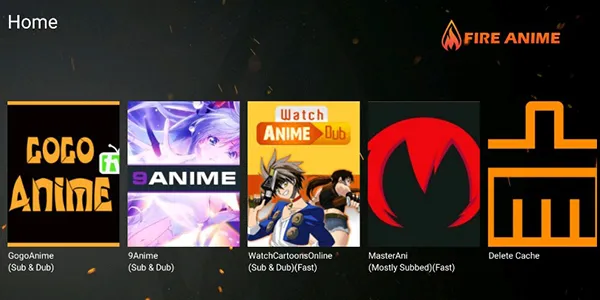
Usando fuego anime
Una vez que tenga FireAnime instalado en su dispositivo, y haya elegido una VPN, estará listo para comenzar a transmitir anime directamente a su dispositivo. La aplicación es fácil de navegar, con un menú limpio para transmitir programas nuevos y clásicos, y toda la aplicación se controla con el control remoto del Fire Stick. Puede usar los botones de avance rápido y rebobinado para avanzar o retroceder 30 segundos, mientras que los botones D-pad izquierdo y derecho le permiten avanzar o rebobinar 10 segundos. La reproducción es fluida y rápida, y siempre que esté protegido con una VPN, podrá transmitir lo que quiera sin preocupaciones. La aplicación debería poder actualizarse desde el menú, pero si no es así, siempre puedes actualizarla manualmente obteniendo el enlace de descarga más reciente del subreddit de la aplicación, FireAnime.
Con FireAnime instalado en tu dispositivo, estás un paso más cerca de poder transmitir tus programas favoritos cuando quieras. Estén atentos a TechJunkie para obtener más consejos, trucos y guías de Fire Stick todos los días.
